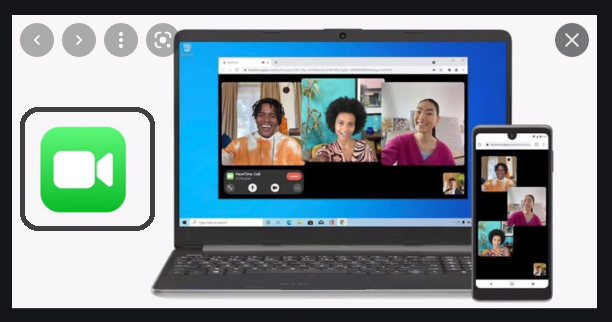Jeśli masz system iOS 15, możesz zapraszać znajomych z systemem Android i Windows do rozmów FaceTime. Oto jak.
FaceTime istnieje od 2013 roku i przez większość swojego życia był używany do rozmów wideo na iPhonie, iPadzie i komputerze Mac. Jednak popularność międzyplatformowych alternatyw, w tym Zoom, zmusiła Apple do obniżenia swojego otoczonego murem ogrodu w iOS 15, umożliwiając w końcu użytkownikom iPhone'a korzystanie z FaceTime na urządzeniach z Androidem, a nawet Windows.
Jeśli korzystasz z systemu iOS 15, oto jak zaprosić użytkowników systemu Android i Windows do rozmowy FaceTime.
Jak zaprosić użytkowników Androida i Windowsa 10 do rozmowy FaceTime
Jak wspomniano, aby zaprosić użytkowników Androida i Windows 10 do rozmowy FaceTime, musisz uruchomić najnowszą aktualizację iOS 15 na swoim iPhonie lub iPadzie. Gdy masz już system iOS 15 na swoim urządzeniu, wykonaj następujące kroki, aby zaprosić znajomych z systemem Android i Windows 10 do rozmów FaceTime:
- Otwórz aplikację FaceTime na urządzeniu z systemem iOS 15.
- U góry ekranu kliknij Utwórz łącze.
- Kliknij Dodaj nazwę i nadaj łączu FaceTime rozpoznawalną nazwę.
- Użyj arkusza udostępniania, aby udostępnić łącze za pośrednictwem Wiadomości, Maila lub innej zainstalowanej aplikacji, lub stuknij Kopiuj, aby skopiować łącze do późniejszego udostępnienia.
- Kliknij nowo utworzoną rozmowę FaceTime w nowej sekcji „Nadchodzące” aplikacji FaceTime, aby dołączyć do rozmowy.

Teraz wystarczy tylko poczekać, aż Twoi znajomi klikną w link i dołączą do rozmowy ze swoich urządzeń. Nie musisz jednak siedzieć i czekać na połączenie; Otrzymasz również powiadomienie, gdy Twoi znajomi dołączą do rozmowy, w którym to momencie będziesz musiał pozwolić im na połączenie, dotykając zielonego przycisku wyboru, który się pojawi.
Jeśli chcesz otrzymać łącze udostępniania w późniejszym czasie, po prostu stuknij „i” obok zaplanowanej rozmowy FaceTime, a następnie stuknij Udostępnij łącze. Jest to również miejsce, w którym możesz usunąć link, jeśli nie jest już potrzebny.
Jak dołączyć do rozmowy FaceTime na Androidzie lub Windows 10
Dołączenie do rozmowy FaceTime na Androidzie lub Windows 10 jest zaskakująco łatwe, biorąc pod uwagę, że do tej pory nie było to nawet możliwe. Po przesłaniu linku wykonaj następujące czynności:
- Kliknij, aby otworzyć łącze w przeglądarce na urządzeniu z systemem Android lub Windows 10.
- Wpisz swoje imię.
- Kliknij Kontynuuj, aby dołączyć do rozmowy FaceTime.
Po dołączeniu do rozmowy i jej zaakceptowaniu powinieneś zobaczyć wszystkie osoby aktualnie uczestniczące w rozmowie. Na pasku u góry ekranu możesz wyciszyć mikrofon, wyłączyć kamerę, obrócić kamerę lub zakończyć rozmowę.
Niektóre funkcje — takie jak Memoji i możliwość robienia zdjęć podczas rozmów — nie są dostępne po podłączeniu do rozmów FaceTime przez Internet lub Androida, ale hej, lepsze to niż nic, prawda?
Aby uzyskać więcej, spójrz na Najlepsze specjalne wskazówki i triki Twórz dla iOS 15.
- Wszystko, co musisz wiedzieć o iOS 15
- Jak korzystać z Safari w iOS 15
- Jak skonfigurować podsumowanie powiadomień w iOS 15
- Jak korzystać z trybów ostrości w iOS 15
- Jak przeciągać i upuszczać zrzuty ekranu w iOS 15
- Jak przejść na wersję iOS 15